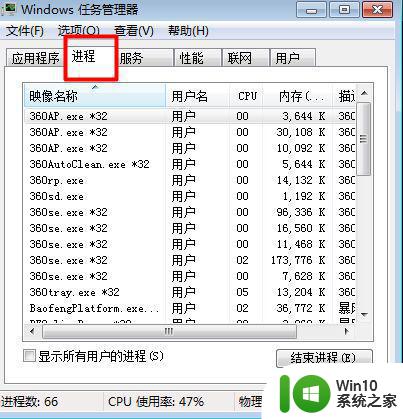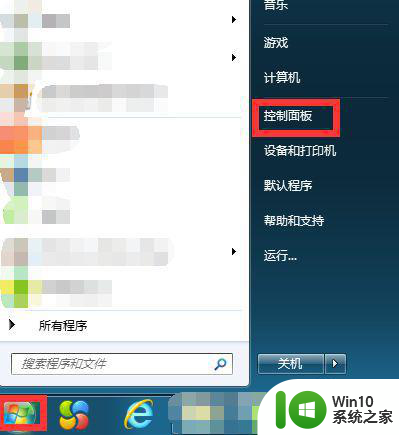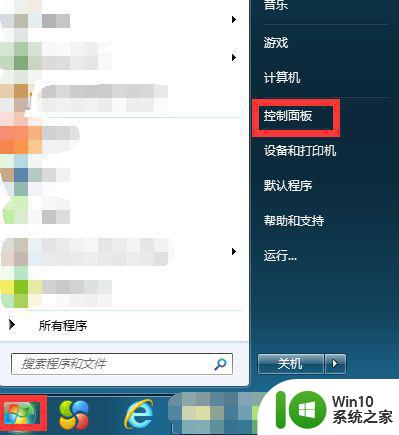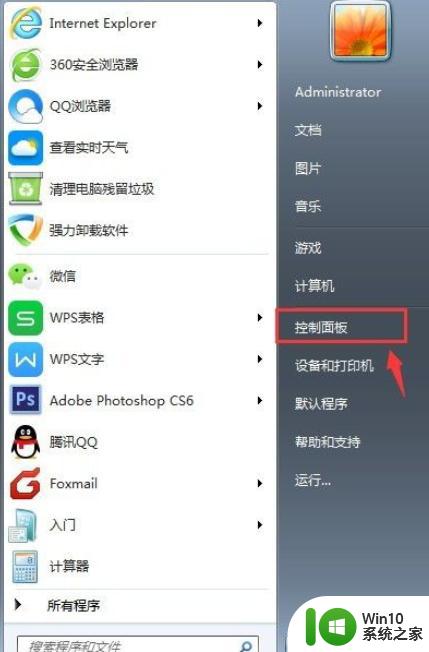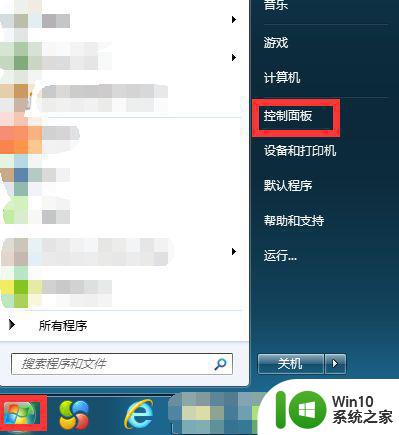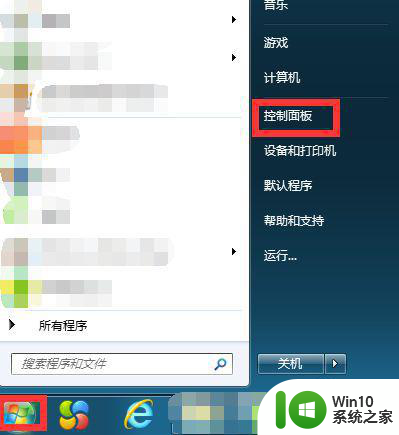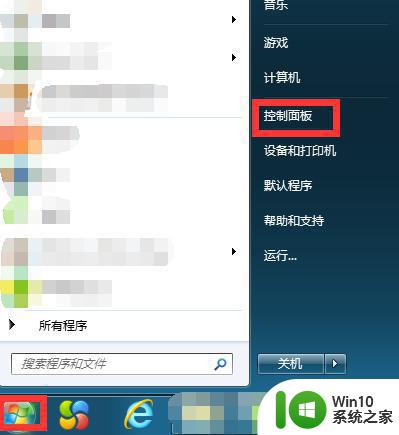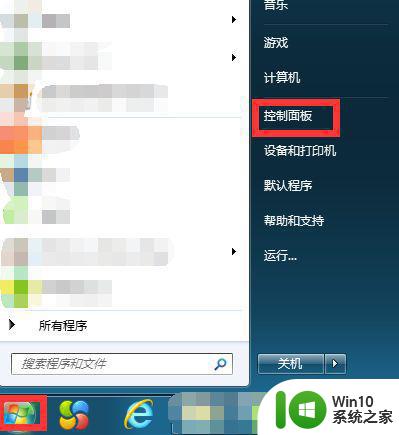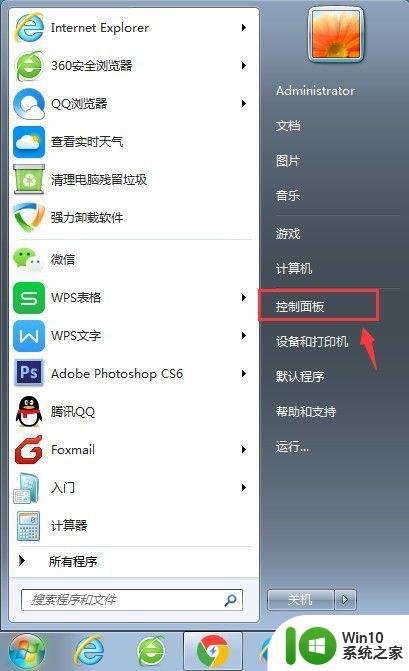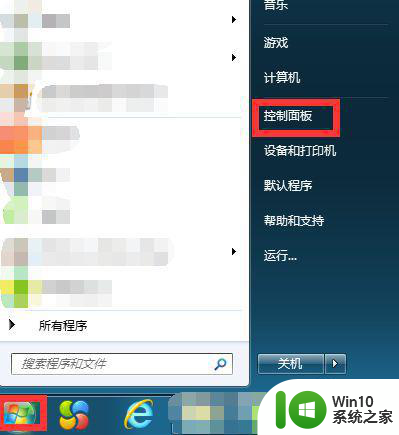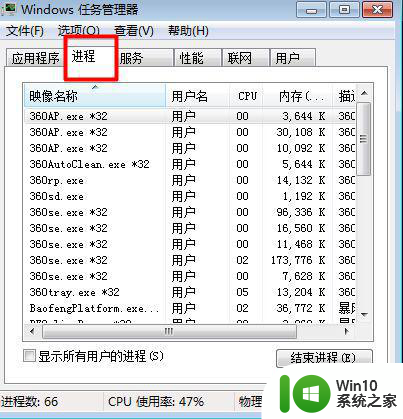电脑插了耳机为什么还是外放音win7 电脑插耳机无声怎么调win7
在使用Windows 7系统的电脑时,有时候我们会遇到一个问题:即便我们插入了耳机,声音却仍然从电脑的扬声器中播放出来,这种情况可能会给我们带来困扰,特别是在需要保持安静的场合。有时候我们可能会遇到另一个问题,即电脑插入耳机后却没有声音输出。我们应该如何解决这些问题呢?本文将介绍一些调整Windows 7系统中耳机音量的方法,帮助您解决以上问题。
具体步骤如下:
1、首先打开【任务管理器】,选择【进程】选项卡看看有没有 “RTHDCPL.exe” 这个进程。
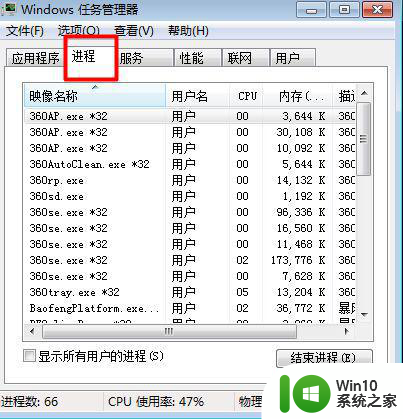
2、如果没有找到该程序,则会出现插上耳机仍然放外声音的情况。 可能是你在设置的时候将其禁止了。你试试这种方法。
【开始】—【运行】,然后输入RTHDCPL.exe 。
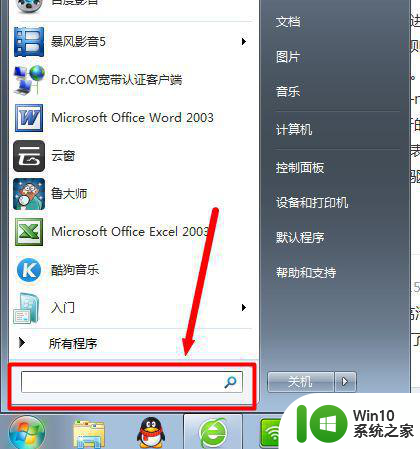
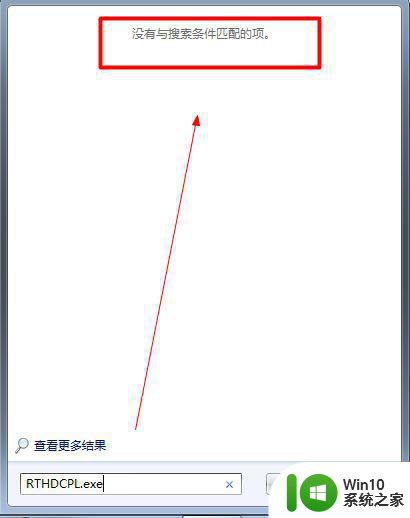
3、如果还是不行的话,可以选用下面的方法。【开始】—【运行】,然后输入msconfig。选择【启动】选项卡,在其中寻找RTHDCPL将其前面的勾打上。
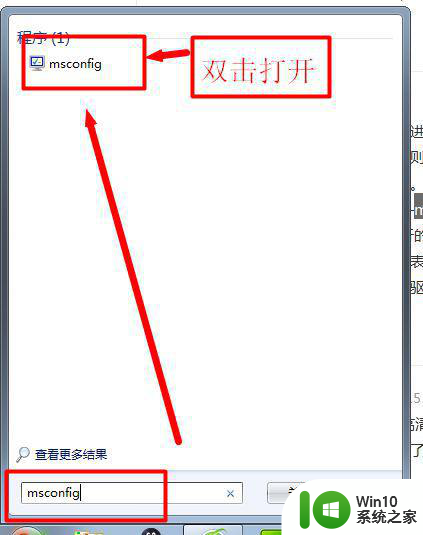
4、然后单击应用,确定。最后重新启动电脑就可以了。
以上就是电脑插了耳机为什么还是外放音win7的全部内容,如果你遇到了这种情况,可以尝试按照以上方法解决,希望对大家有所帮助。